Pokud chcete svým dětem nebo jiným lidem umožnit přístup k vašemu Macu, pak je vhodné se seznámit s omezením uživatelských účtů, které můžete udělat jako správce, když povolíte rodičovský dohled.
Pokud například vaše děti používají Mac, je snadné řídit individuální přístup na základě věku. Ale zatímco mnoho z těchto nastavení je zaměřeno na omezení toho, co děti mohou dělat, existuje několik možností, které mohou být užitečné pro omezení uživatelů jakéhokoliv věku. Můžete například vytvořit seznam povolených aplikací a webových stránek, nastavit časové limity a zabránit uživatelům měnit nastavení zařízení, jako jsou tiskárny a skenery.
Jak nastavit rodičovský dohled v Macu
- Klikněte na symbol Apple () v levém horním rohu obrazovky počítače Mac a vyberte položku Předvolby systému.
- Vyberte Rodičovský dohled.
- Klepněte na zámek v levém dolním rohu okna.
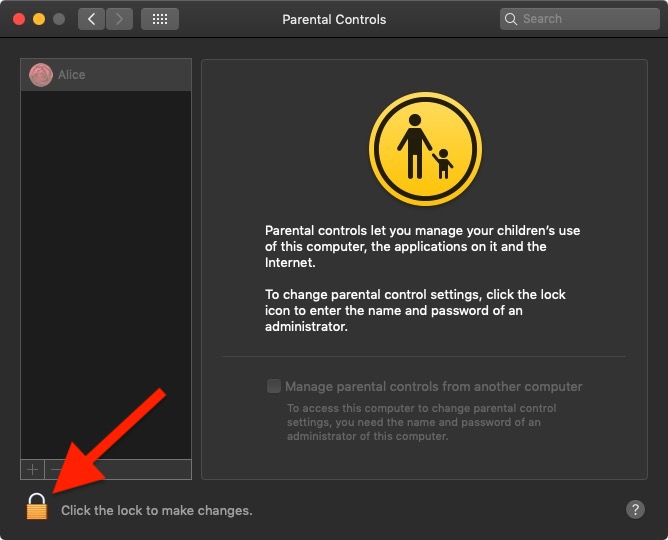
- Pokud budete vyzváni, zadejte heslo správce a klepněte na tlačítko Odemknout.
- V levém sloupci vyberte uživatelský účet, pro který chcete nastavit omezení.
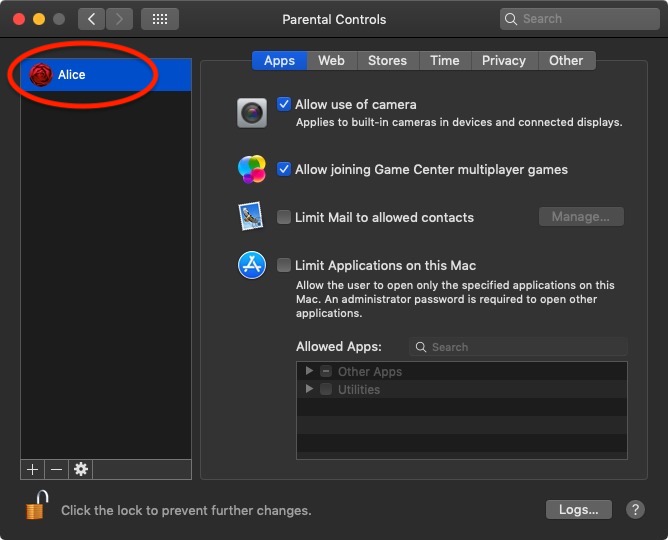
Nastavit můžete různé věci:
Aplikace: Toto menu vám umožňuje ovládat přístup k vestavěnému fotoaparátu Macu, omezit možnost her, omezit používání pošty na známé kontakty a omezit přístup k nainstalovaným aplikacím.
Web: Tato karta umožňuje omezit přístup k webovým stránkám prostřednictvím libovolného prohlížeče.
Obchody: Zde můžete spravovat používání iTunes Store a omezit přístup k hudbě, filmům, televizním pořadům, aplikacím a knihám.
Čas: Naplánujte časové limity, aby mohl být účet používán pouze ve všední dny, víkendy nebo před spaním.
Soukromí: Tato nabídka umožňuje určit, které aplikace a služby mohou přistupovat k uživatelským datům.
Ostatní: Možnosti v této nabídce zahrnují zakázání použití funkce Siri a diktování, zamezení přístupu k nastavení tiskárny a skeneru, vypalování disků a další. Můžete se také rozhodnout pro zjednodušené zobrazení pracovní plochy.
















